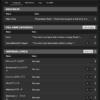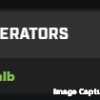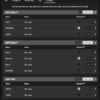モデレーターのお仕事 INFO編
(内容が多いうえに細かいので、少しずつ更新していきます)
Speedrun.com(以下”SRC”)でアクトレイザー・ルネサンス(以下”アクトR”)のモデレーターになったは良いものの、英語だらけでよくわからん!という体験をしました。
少しずつ内容がわかってきたので、後世に役立てていただくため情報をまとめ残す事にしました。ご活用いただければ幸いです。
はじめに
ご案内・おことわり
今回ご紹介しているのはSpeedrun.comのモデレーター周りについてです。記録申請については既に詳しく解説されていらっしゃる方がおりますので、そちらをご参考いただければと思います。
この記事は、先日公開した「 Speedrun.comのモデレーターになった話」の続きとなっています。モデレーターとなった経緯については上記記事をご参照ください。
英語が読める人は本来のチュートリアルをご覧いただく方が確実かと思います。
SRCの参考スレッド:Editing A Leaderboard https://www.speedrun.com/knowledgebase/editing-a-leaderboard
記事作成にあたり、多くの先輩方の情報を参考にさせていただきました。この場を借りて御礼申し上げます。
実際にSpeedrun.comのアクトRページも一緒にご参照いただくと、よりわかりやすくなると思われます。ご活用ください。
EDIT GAME
INFO その1
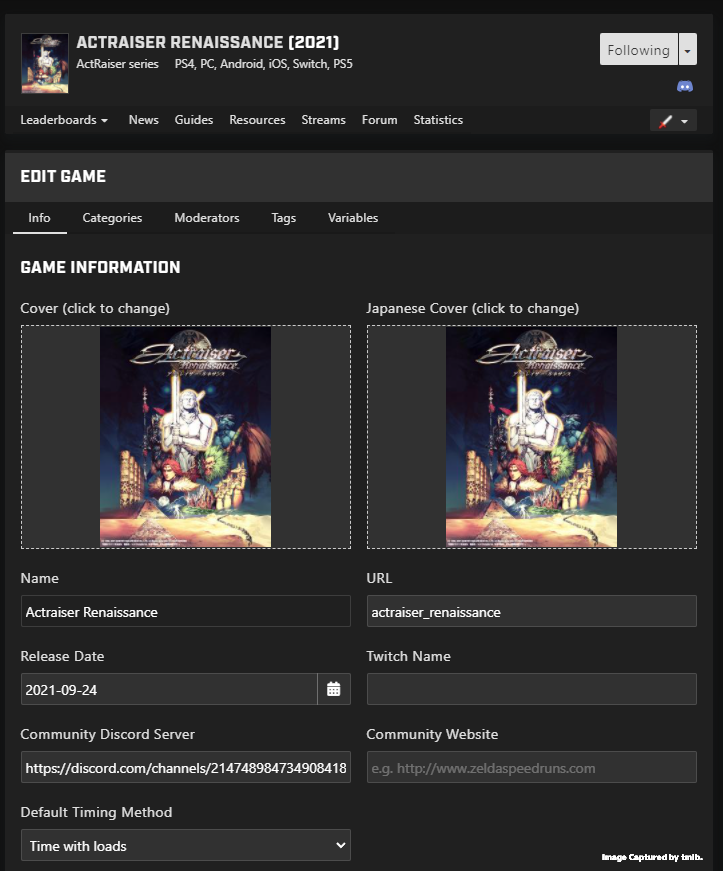
Cover,Japanese Cover
ゲームのパッケージ画像設定です。
アクトRは生配信・動画・画像投稿に関するガイドラインがあり、ホームページの画像が利用できます(小さい文字ですが利用条件に書かれた権利表記を付記しています)。
細かい所ですが権利関係について開発/販売会社と揉めるのは好ましくありませんので、気を配る事をオススメします。
Name
ゲームタイトルです。正確に入力されるよう求められます。
URL
SRCで、当該ゲームを表示する際のURL設定です。使用できる文字についてはURLに沿っていると思われます。
Release Date
発売日です。
Twitch Name
有名配信サイトの1つTwitchでのゲーム名を入力するようです。英語では下記のように詳細が書かれています。
The Twitch Name is the name of the game as it’s shown in the Twitch directory and could be slightly different from the name used on Speedrun.com.
https://www.speedrun.com/knowledgebase/editing-a-leaderboard より引用
Google先生に翻訳をお願いしたところ「Twitch名は、Twitchディレクトリに表示されているゲームの名前であり、Speedrun.comで使用されている名前とは少し異なる場合があります。」との事でした。
Community Discord Server
ディスコードでのコミュニティーが存在する場合、この欄にURLを記載するとリーダーボードのページにアイコンが出現しリンクが張られます。
Community Website
該当ゲームのSpeedrunについて活発なやりとりがあるウェブサイトがある場合、 この欄にURLを記載するとリーダーボードのページにアイコンが出現しリンクが張られます。
★Default Timing Method (非常に重要な設定)
非常に重要な設定で、後で直そうとすると大変です。
下記の3種類に分かれています。”loads”というのはロード時間の事を指すと思われます(最初、全くピンときませんでした)。
1)Real time without loads 実時間でロード時間を含まない
2)Time with loads 最も一般的。実時間でロード時間を含む
3)In-game time ゲーム内時間で計測
通常、2を選べば問題ないと思われます。
この項目については、やや分かりづらいためかSRCのフォーラムでも質問が多く出ていました。
1はタイム計測プログラムの拡張機能等を用いて、最終的にロード時間を省いた実時間を意味します。
間違えてしまった場合の修正方法
私もやらかしてしまっていたのですが、1を選んだ状態で記録を承認してしまった後に、2に変更する方法です。
※既に1で記録を承認している場合、単純に1→2に変える事は出来ません。”設定がセーブされました”と表示されても変更されていません。
これはバグではないかとSRCのForumで議論されていました。
参考スレッド:REMOVING LOADLESS TIMING METHOD https://www.speedrun.com/The_Site/thread/iwbt8
INFO画面から1→2へ変更し、少し下にある”Separate load times”をONにし、Saveします。この設定をする事により1と2で記録を分けて表示する事ができます。
次に承認された記録を1から2へ編集していきます。自分の記録はともかく、他の皆様の記録を扱う時は、より慎重に行いましょう。
※注意事項:同じ人の、同じカテゴリーのタグでの記録は隠されてしまう場合があるのでフィルターを使って全て表示して確認しましょう。Filter>Obsoleted runs>Shown を選びます。
残念ながら全てのTimeを2に移しても、設定で2だけにする事はできません(これは前述の通りSRCのForumでも既に議論されており解決に至っていません)。
そこで2の設定のまま ”Separate load times”をON 、“Show empty time columns"をOFFにします。空欄を表示させないことで見た目を整える事ができます。
この状態での懸念点はSubmitの際、計測した時間を書く欄が2つ表示されて走者が戸惑うことです。そのためゲームルールなどに注意書きをしておくとよいと思われます(実際、私もそうしています)。
INFO その2
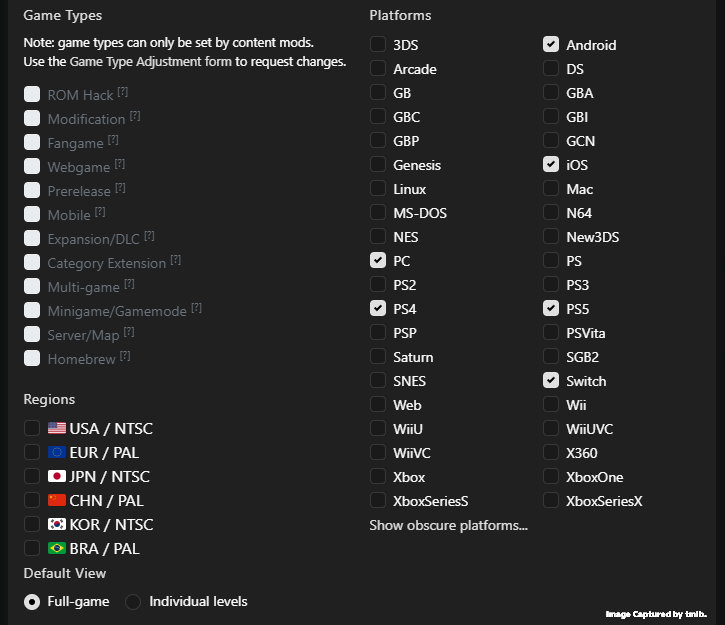
Game Types
一般に販売されたゲームであれば、どの項目にもチェックは入らないと思われます。該当する項目であればチェックを入れておきましょう。
Platforms
ゲーム機種の選択です。近年では異なる機種でも遊べるよう、複数のプラットフォームで同時発売を行ったり、追加要素を加えて他機種で販売するといった販売戦略が取られます。
少し難しいのは『〇〇+』といった追加要素が加えられた場合のゲームを同ゲームと扱うのか、違うゲームとして扱うのかという部分でしょうか。
この点については、モデレーターであれば追加要素やロード時間などの比較を行い、フォーラムなどで議論が行うのが良いのではないでしょうか。
参加人数が少ないのであればまだしも、多いゲームでの独断専行は行わない方が無難に思います。
Regions
発売されたリージョン(region)です。範囲や地域という意味があり、見た通り日本版・アメリカ版・ヨーロッパ版といった違いがあります。
今でこそダウンロード販売・全世界同時販売などが主流になりつつありますが、少し前までは販売タイミングに地域差がありました。(例えば日本で最初に発売され、その1年後に欧米版が発売など。)
その際、細かなバグの修正などが行われる事で、日本版では可能な技が欧米版で不可能…といった違いが生じたりします。そういった事情を加味して、この設定があると思われます。
長くなりましたが、もし日本版・欧米版などのリージョンが存在する場合はチェックを入れておくべきでしょう。
Defalt View
SRCのゲームページへ訪れた際、初期設定の表示を”Full-game”にするか、”Individual levels”にするか の設定です。
この2つについては別ページでご紹介しますが、アクトRでザックリご説明すると”Full-game”は通しプレイや、ある程度のカテゴリに沿ったRTA。
”Individual levels”はステージ単体などの細かく短いRTAという認識です。
INFO その3
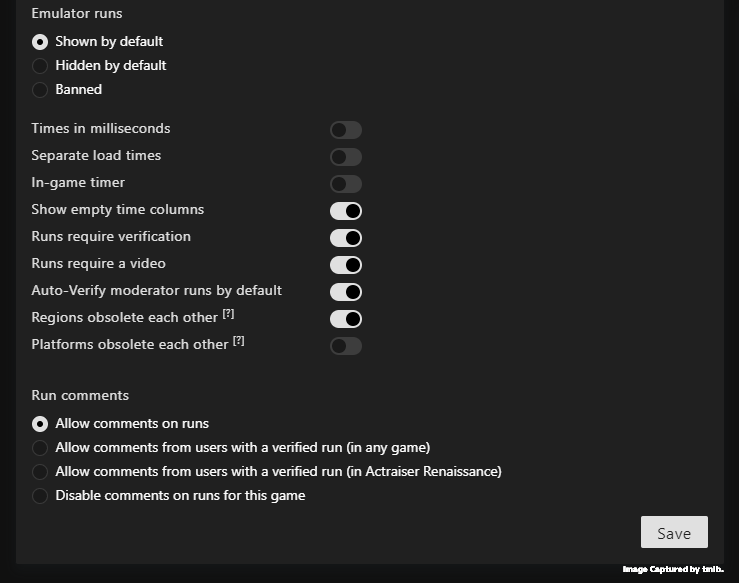
Emulator runs
以下、後日更新予定。
細かい設定
◆Times in Millseconds
時間をミリ秒まで表示するかの設定です。少し後のお話になりますが、ここをONにしないと、Categoriesの編集で”Enforce MS”をONにしてもミリ秒まで表示されませんのでお気をつけください。
◆Separate load times
ロード時間を分ける かどうかの設定です。
先ほどのDefault Timing Methodと関わってきますが、これをONにすると①ロード時間無しの記録と、②ロード時間有りの記録を分けて表示させる事が出来ます。
◆In-game timer
ゲーム内時間を使用するかどうか の設定と思われます。
(使用していないため、解説については保留させてください)
◆Show empty time columns
空欄を表示させないようにするか の設定です。ONにすると記録がない部分は表示されなくなり見た目が整います。
こちらも先ほどのDefault Timing Methodと関わってきますし、何か見た目がうまくいかない時にはON-OFFを確認するであろう、かなり重要な項目になると思います。
◆Runs require varification
申請された記録に対して検証を必須とする かどうかの設定です(require=必須、varification=検証)。
この場合の”検証”とは、モデレーターのチェックの事を指すと思われます。これをOFFにすると申請された記録が全てノーチェックでSRCに登録されるので、基本はONになると思われます。
(ノーチェックだとタイム開始タイミングが違うとか、途中でタイム計測ごまかしてとか、後に揉めて大変だと思います。SRCのフォーラムでも議論されており、例えば人気のないゲームのRTAなら検証は無し・でも映像は残して という形で参入しやすくなる というご意見がありました。)
◆Runs require a video
申請された記録に対して映像を必須とするか の設定です。
こちらも基本はONになるかと思います。
◆Auto-Verify moderator runs by deffault
保留です。
◆Regions obsolete each other
obsolete=廃止。こちらは補足説明があるので引用します。
Determines whether runs by the same Player(s) with different regions should both be shown or only the fastest.
Speedrun.com Infoタグの編集画面より
ザックリ訳すと、同じプレイヤーが違うリージョンで記録を登録した際、両方表示するのか それとも 早い方だけを表示するのか という設定をします。
OFFなら違うリージョンの記録でも表示、ONにすると最も早い記録のみの表示 になるかと思われます(アクトRでは違うリージョンが存在しないので確認できないため、上記の表現となります)。
◆Platforms obsolete each other
上記のプラットフォーム版です。OFFなら、同じ人の 違うプラットフォームでの記録を表示します。ONにすると最も早い記録のみの表示 になるかと思われます。
アクトRは複数のプラットフォームがあり、PC版のロード時間が圧倒的に早いため、プラットフォーム毎に記録の表示は分けてほしいためOFFに設定していますが、
現状PC版以外の申請がないため、この設定で本当に正しいかどうかは未確認です。
Run comments
走った記録のコメントについて、どのように扱うか以下の4つから選びます。
1)Allow comments on runs
-記録へのコメントを許可する(Allow=許可する)
下記との比較をするなら「誰からでも」の意味が強いです。
2)Allow comments from users with a verified run (in any game)
-どんなゲームでも良いので、SRC内で走った記録が認められた人 からのコメントを許可する
3)Allow comments from users with a verified run (in [自分が編集しているゲーム名])
-該当するゲームで、SRC内で走った記録が認められた人 からのコメントを許可する
4)Disable comments on runs for this game
-このゲームで記録についてのコメントを許可しない
Verify(確認)が少々わかりずらいかもしれません。
SRCでは、走者が走った記録をSubmit(申請)し、モデレータがチェックしてOKならVerify(確認・認める)して、ようやくSRCでの記録となります。
おわりに
長々とお読みいただきありがとうございました。設定で困っている方の手助けになれば幸いです。